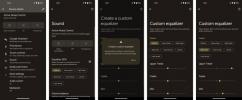Попередня операційна система iPhone від Apple, iOS 13, незважаючи на деякі приголомшливі функції деякі збої які продовжують мучити платформи iPhone iOS і iPadOS. Багато недоліків усунуто, але оновлення до нової ОС може бути проблемою. Якщо ви тільки зараз оновлюєтеся до iOS 13, ми зібрали кілька порад і підказок, які зроблять ваш iPhone зручнішим і потужнішим. Ось як скористатися деякими з найкрутіших хитрощів iOS 13, а також кілька старих порад. Ось як завантажити iOS 13 якщо ви все ще віддаєте перевагу або потребуєте його замість iOS 14.
Зміст
- Як слухати живе радіо через Siri
- Як увімкнути темний режим
- Як додати ярлики Siri
- Як користуватися Увійти за допомогою Apple
- Як використовувати Вибране в Apple Maps
- Як використовувати огляд в Apple Maps
- Як користуватися програмою Find My
- Як користуватися оновленим додатком Нагадування
- Як використовувати введення пальцем
- Як використовувати відстеження циклу в Health
- Як редагувати фотографії та обертати відео
- Налаштування зображення профілю в iMessage
- Як налаштувати Animoji та Memoji
- Як поділитися музикою через AirPods
- Як зберегти ваші паролі
- Використання екранного часу для встановлення обмежень додатків
- Створення цифрового ключа автомобіля
- Використання аудіоісторій Apple News+
- Обмін інформацією про здоров’я під час надзвичайної ситуації
Як слухати живе радіо через Siri
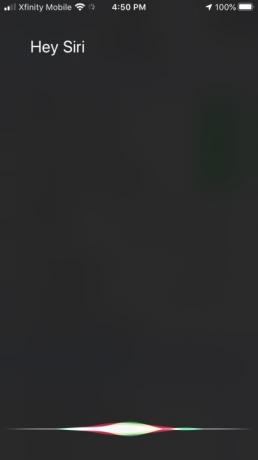
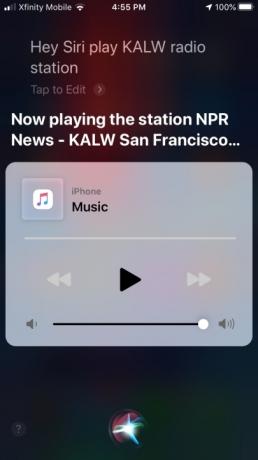

Ви можете попросити Siri відтворити добірку радіостанції в iOS, як в iOS 12, так і в iOS 13. Просто скажіть «Привіт, Siri» і продовжуйте «включити [позивні] радіостанцію». Якщо Siri зможе отримати доступ до радіостанції, вона розпочне трансляцію програм. Siri не має доступу до точних радіохвиль вашої станції; натомість він працює з різними постачальниками онлайн-радіо, щоб транслювати вашу радіостанцію. Вам знадобиться встановити програму Apple Music або, можливо, вам доведеться встановити сторонню програму, як-от TuneIn або Radio.com, для певних станцій.
Рекомендовані відео
Як увімкнути темний режим




Ви коли-небудь були засліплені яскраво-білою темою вранці? Темний режим в iOS 13 може врятувати вас від обпаленої рогівки, налаштувавши iPhone на більш темний тон. Ця зміна стосується всіх системних програм, включаючи Messages і Safari, але Apple також заохочує сторонніх розробників додавати теми, сумісні з темним режимом, у свої програми.
Пов'язані
- Найкращі пропозиції для iPad у перший день: перші пропозиції стосуються топових моделей
- 16 найкращих програм для обміну повідомленнями для Android та iOS у 2023 році
- Чи отримає мій iPad iPadOS 17? Ось усі сумісні моделі
Щоб знайти темний режим, відкрийте «Налаштування», потім прокрутіть униз і торкніться Дисплей і яскравість. Тут ви можете перемикатися між світлою та темною темами, торкаючись прапорця під ними. Подобається ідея мати яскравішу тему вдень і темнішу вночі? Вдарити Автоматичний перемикання, а потім Опції кнопку внизу, щоб вибрати, коли потрібно включити темнішу тему. Ви можете прив'язати його до Від заходу до сходу сонця або встановити a Спеціальний розклад.
Як додати ярлики Siri



Швидкі клавіші Siri дозволяють призначити швидкі дії Помічник Apple, Siri. Ця функція з’явилася в iOS 12, але в iOS 13 Siri відіграє більш помітну роль, і тепер ви можете знайти ярлики Siri у власній програмі. Торкніться програми «Ярлики», щоб почати. Потім торкніться Створення ярликів щоб створити найпростіший ярлик. The автоматизація вкладка дозволяє вашому пристрою розумно реагувати на зміну контексту — наприклад, він може відтворювати певну пісню, коли ви повертаєтеся додому, або автоматично повідомляти комусь про місцезнаходження, коли ви повертаєтеся додому. The Галерея показує ряд попередньо визначених ярликів, щоб ви могли швидко розпочати роботу або отримати натхнення для власних творінь.
Як користуватися Увійти за допомогою Apple
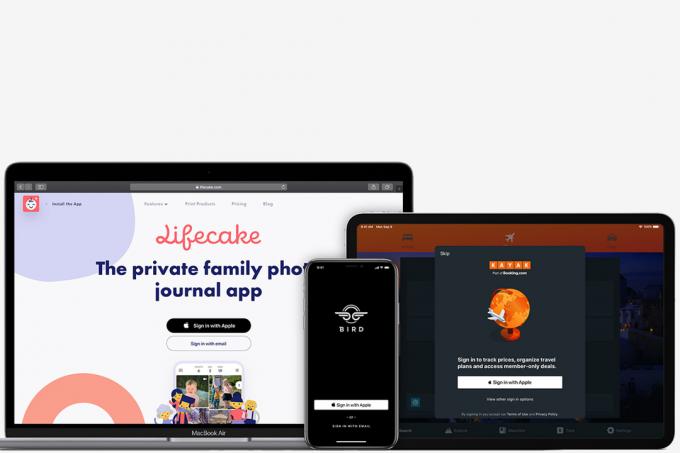
Створення нового облікового запису для кожної програми може бути клопіткою справою, але ви також не хочете просто входити у все за допомогою свого облікового запису Facebook. Рішення: Увійдіть за допомогою Apple. Ця функція дозволяє використовувати обліковий запис Apple для швидкого входу в програми без необхідності ділитися особистою інформацією, заповніть форми, підтвердьте свою електронну адресу або виберіть новий пароль.
Програми, які підтримують «Вхід за допомогою Apple», показують опцію на початковому екрані програми. Торкніться його, і вам буде запропоновано ввійти у свій обліковий запис Apple і вибрати, якою інформацією поділитися з розробником програми. Якщо ви раді поділитися своєю особистою адресою електронної пошти, ви можете, але якщо ні, Apple це зробить створити випадкову адресу електронної пошти, яка пересилає на вашу адресу електронної пошти iCloud, зберігаючи вашу анонімність.
Як використовувати Вибране в Apple Maps




Карти Apple можливо, це не ваш улюблений додаток для карт, але iOS 13 створена, щоб спонукати користувачів до цієї мети. Apple Maps в iOS 13 було вдосконалено, щоб включити більше доріг, пляжів, будівель та інших деталей. Однак справді крутими доповненнями є нові функції. Ви можете додавати місця до списку вибраного та організовувати збережені місця у власні налаштовані колекції. Щоб додати вибране, торкніться місця або знайдіть його, потім прокрутіть картку вниз і торкніться Додати в обране. Потім ваше вибране з’явиться у вашому списку вибраного на головній сторінці.
Щоб додати місцезнаходження до колекції, перетягніть вгору з головної сторінки Apple Maps і торкніться Мої місця > Додайте місце. Звідти ви можете додати нещодавно переглянуте місце до своєї колекції або знайти його в рядку пошуку. Щоб створити нову колекцію, поверніться на головну сторінку Apple Maps, перетягніть вгору знизу екрана та торкніться Нова колекція щоб створити новий список.
Як використовувати огляд в Apple Maps
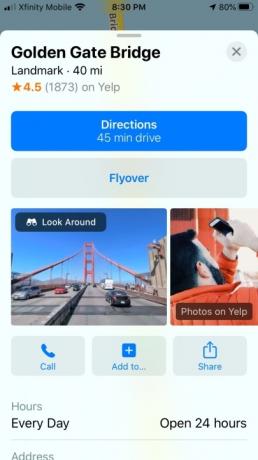


Озернись це відповідь Apple Google Street View, і це дозволяє вам «оглянути» місце перед відвідуванням. Щоб скористатися нею, перейдіть до місця на Картах Apple і виберіть його, утримуючи на карті. Якщо функція «Огляд» підтримується в цьому місці, ви побачите a Озернись зображення. Торкніться його, щоб перейти вниз на рівень вулиці, а потім перетягніть, щоб пересуватися. Перебуваючи тут, ви також можете перетягнути вгору з нижньої частини екрана, щоб переглянути факти про місцезнаходження або додати його до вибраного.
Як користуватися програмою Find My



Apple об’єднала програми Find My Friends і Find My iPhone у програму Find My. Ця функція iOS 13 дозволяє вам ділитися своїм місцезнаходженням з друзями та близькими, а також ви можете знаходити свої пристрої з тієї ж програми. Запустіть програму Find My зі своєї домашньої сторінки. Він покаже ваше поточне місцезнаходження в Люди вкладка. Щоб поділитися ним з контактом, натисніть Почніть обмінюватися геоданими і введіть будь-який контакт, якому ви хочете поділитися своїм місцезнаходженням. Щоб знайти втрачений пристрій, натисніть Пристрої вкладку, щоб змінити карту, щоб відобразити всі пристрої Apple, зареєстровані у вашому обліковому записі. Торкніться окремого пристрою, щоб Відтворення звуку, отримати Напрямки на ваш пристрій, Позначити як втрачене, або дистанційно Очистити цей пристрій. Якщо один із ваших пристроїв перебуває в режимі офлайн, ви можете попросити Find My сповістити вас, коли він знову буде в мережі, натиснувши Повідомляти мене.
Як користуватися оновленим додатком Нагадування



The Програма нагадувань iOS було повністю перероблено з нуля для iOS 13, щоб включити багато функцій наші улюблені програми для справ. Відкрийте нові нагадування, і вони покажуть вам, скільки нагадувань у вас зараз є, скільки потрібно зробити сьогодні та скільки їх можна знайти в кожному з ваших списків. Щоб додати нове завдання, торкніться все, потім торкніться кнопок + під кожною з ваших категорій, щоб додати нове завдання. Якщо ви хочете змінити категорію завдання, додати дату чи час нагадування або отримати нагадування про завдання в певному місці, торкніться синього «i» після торкання цього конкретного завдання, щоб переглянути доступні варіанти.
Як використовувати введення пальцем

В iOS 13 Apple додала введіть пальцем до стандартної клавіатури iOS. Цей режим, улюблений багатьма користувачами Android, дозволяє вам проводити пальцем по клавішах клавіатури, щоб ввести слово замість того, щоб натискати кожен символ. Хоча до цього може знадобитися деякий час, але зазвичай це вважається швидший спосіб набору тексту. Немає необхідності вмикати цю опцію — вона ввімкнена за замовчуванням, і ви можете використовувати її, просто проводячи пальцем по клавіатурі.
Як використовувати відстеження циклу в Health



Програма «Здоров’я» від Apple є потужним інструментом, і одним корисним доповненням до iOS 13 є Cycle Tracking. Це дозволяє жінкам відстежувати свої менструальні цикли та містить інструменти, які сигналізують про те, коли вам настає термін пологів або ваша найбільша фертильність. Щоб почати, запустіть програму Health і виберіть Відстеження циклу зі списку. Торкніться його та вдарте Почати > Далі. Потім програма поставить вам кілька запитань, зокрема, коли почалися ваші останні місячні та скільки вони зазвичай тривають. Вам також буде надано варіанти, як відстежувати менструацію, і ви зможете вибрати отримання прогнозів і сповіщень про те, коли настає наступна менструація, нагадування про те, щоб реєструвати пов’язані фізичні симптоми в журналі циклу, а також інформацію про вашу фертильність вікно. На головній сторінці Cycle Tracking можна торкнутися Додати період щоб зареєструвати конкретні дні. Детальніше з Інші дані для довгого списку симптомів і відповідних даних, які ви хочете відстежувати.
Як редагувати фотографії та обертати відео


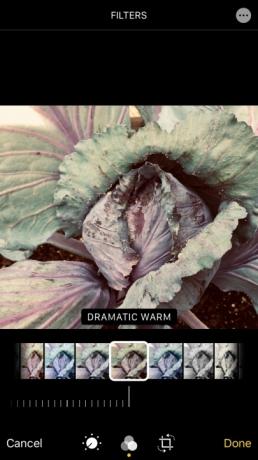

Хоча існують різноманітні сторонні програми для редагування фотографій для iOSбазове програмне забезпечення iPhone завжди було простим. З iOS 13 ви можете налаштовувати різні частини своїх фотографій і відео безпосередньо з програми «Фото». Просто виберіть фотографію, а потім натисніть Редагувати кнопку. Потім спробуйте гортати між параметрами та регулювати повзунки, щоб побачити, як зміна різних елементів змінює вигляд вашого зображення. Багато з цих параметрів редагування також доступні для відео, і тепер ви можете обертати відео за допомогою програми «Фото».
Налаштування зображення профілю в iMessage



У iOS 13 програма Apple Messages дозволяє встановити зображення профілю та екранне ім’я, щоб поділитися зі своїми контактами. Таким чином, коли ви надсилаєте текстове повідомлення іншому користувачу iPhone, ви можете повідомити йому, хто саме надсилає повідомлення, навіть якщо він не зберіг вашу контактну інформацію. Його легко налаштувати. Спочатку відкрийте Повідомлення, торкніться Три точки («…») у верхньому правому куті та торкніться Редагувати ім'я та фото. Тут ви можете ввести бажане ім’я та прізвище та встановити зображення профілю. Ви можете обрати використовуйте свій особистий Memoji як зображення профілю, або замість цього ви можете вибрати з безлічі Animojis. Ви також можете вирішити, чи хочете ви ділитися цією інформацією з Лише контакти, хто завгодно, або до Завжди запитуйте якщо інформація має бути передана.
Як налаштувати Animoji та Memoji



Вам більше не потрібен iPhone із технологією TrueDepth (наприклад, iPhone X, XS, XS Max або XR), щоб створити Memoji в iOS 13. Хоча вам потрібна камера TrueDepth, щоб ваші Memoji або Animoji слідкували за вашими рухами, власники iPhone 6S або новішої моделі (з iOS 13) зможуть створити власні Memoji. Просто зайдіть у iMessage, відкрийте розмову та натисніть значок Memoji, а потім – Три точки кнопку. Потім створіть образ, який відображає вашу внутрішню сутність.
Як поділитися музикою через AirPods

Одним із найкрутіших доповнень до iOS 13 є можливість мати однаковий музичний потік на двох парах AirPods. Щоб почати, вам потрібно буде підключити другу пару AirPods до вашого iPhone. Після того, як ви це зробите, ви зможете вибрати другу пару AirPods у налаштуваннях AirPlay так само, як ви можете вибрати свою власну.
Як зберегти ваші паролі
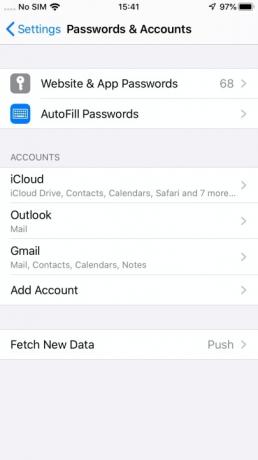

Ти можеш зберігайте свої паролі та логіни до вашого iCloud Keychain в iOS 13. Щоразу, коли ви входите в службу, вас запитають, чи хочете ви зберігати інформацію для входу в iCloud Keychain, але якщо ви хочете вручну керувати цими деталями, ви можете зробити це, перейшовши до Налаштування > Паролі та облікові записи > Паролі веб-сайтів і програм. Можливо, вам знадобиться використовувати Touch ID, Face ID або ваш пароль, щоб увійти на цей екран.
Використання екранного часу для встановлення обмежень додатків
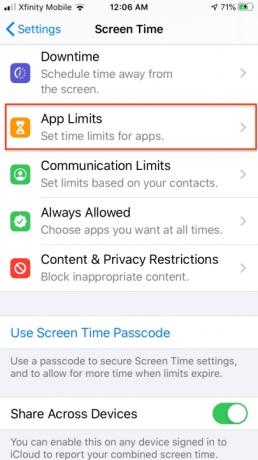





Час екрану це проста вбудована функція, яка допомагає вам керувати часом, який ви витрачаєте на свій телефон. Цифра, яка вражає людей, — це відсоток часу використання екрана на програму. Ви дійсно дізнаєтеся про свої звички.
Щоб скористатися цією функцією та розпочати відстеження, перейдіть на свій Налаштування меню. В Налаштування меню, знайдіть запис із міткою Час екрану.
The Час екрану функція покаже вам дані про те, як ви проводите час на телефоні. Якщо ви хочете скоротити загальний час перед екраном – або мати кращий контроль над використанням конкретних програм – ця функція змінює правила гри. Щоб обмежити час, який витрачається на певні програми, виберіть Ліміт програми варіант. с Ліміт програми, ви можете обмежити себе в певних програмах або навіть вибрати категорію програм для обмеження, як-от соціальні мережі чи ігри.
Коли ви досягнете встановленого ліміту часу, програма не відключатиметься автоматично; з’явиться сповіщення на екрані-заставці, але ви вирішуєте, як на нього реагувати. Ви можете відкласти ліміт часу до 15 хвилин або вимкнути його на цей день.
Створення цифрового ключа автомобіля

iOS 13 також може підтримувати використання вашого iPhone як цифрового автомобільного ключа для розблокування та запуску автомобіля без ключа чи брелка. Все, що вам потрібно, це сумісний автомобіль із зчитувачем ключів і iPhone XS або новішої версії, щоб ним користуватися. Знайдіть свою модель на веб-сайті виробника та, якщо вона сумісна, завантажте програму виробника автомобіля, щоб налаштувати ключ (процес може дещо відрізнятися, але найпоширенішим способом є програма або електронна пошта).
Згодом програма надішле вас до Apple Wallet, де зберігатиметься ваш персональний цифровий ключ. Вам потрібно буде розташувати свій iPhone на пристрої для зчитування автомобільних ключів. Ваш iPhone підключиться до вашого автомобіля, щоб створити ваш ключ. Закінчивши, ви можете просто піднести iPhone біля дверної ручки, щоб розблокувати його, і завести автомобіль, приклавши iPhone до пристрою зчитування ключів автомобіля. Ви також можете ввімкнути експрес-режим, який робить те саме, але швидше.
Використання аудіоісторій Apple News+

Якщо вам подобається використовувати Apple News+, щоб бути в курсі останніх подій, iOS 13 тепер дозволяє вам слухати аудіоісторії, які стануть в нагоді, коли ви їдете на роботу або займаєтеся іншими справами. Щоб використовувати його, спочатку перевірте свої налаштування, щоб переконатися, що додаток повністю оновлено. Потім відкрийте програму Apple News+ і виберіть Аудіо значок навушників у нижній частині програми. Це переведе News+ у звуковий режим, і будь-які вибрані вами історії відтворюватимуться як аудіофайли з a невеликий міні-програвач унизу для керування відтворенням (ви можете розгорнути його для полегшення керування, якщо ви хочу).
Є Далі розділ, що показує новини, які відтворюватимуться наступними, a Для вас розділ для рекомендованих новин і a Нещодавно зіграно розділ для повторення історій. Зауважте, що вам потрібно бути підписником на News+, щоб ця функція працювала — інакше ви зможете прослухати лише попередній перегляд історії, аудіоеквівалент сканування заголовків. Повна версія стане в нагоді, якщо вам потрібен орієнтований на новини компаньйон до ваших улюблених подкастів.
Обмін інформацією про здоров’я під час надзвичайної ситуації
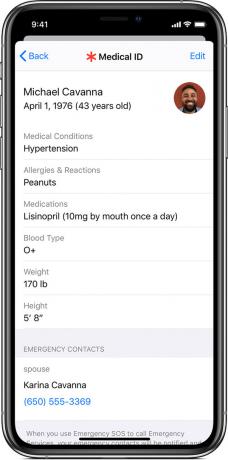
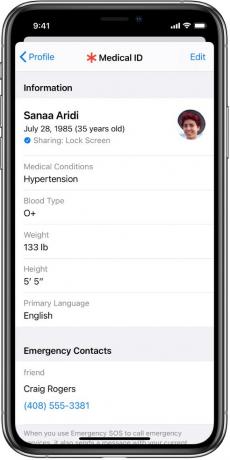

Додаток Apple Health отримав низку оновлень, які спрощують обмін медичною інформацією. Одним із найкорисніших є можливість автоматичного обміну ключовими відомостями про здоров’я зі службами екстреної допомоги. Якщо ви ще цього не зробили, відкрийте програму «Здоров’я» та виберіть опцію створення медичної картки. Це список ваших захворювань, ліків, алергії, контактів для екстрених випадків тощо. Особи, які надають першу допомогу, можуть швидко побачити цю інформацію, щоб допомогти вам лікувати під час надзвичайної ситуації. Але ви також можете ввімкнути Поділитися під час екстреного виклику опція, яка передаватиме ту саму інформацію, коли ви робите екстрений дзвінок або надсилаєте текстове повідомлення, де б ви не були.
Рекомендації редакції
- Найкращі програми для знайомств у 2023 році: наші 23 улюблені
- Маєте iPhone, iPad або Apple Watch? Вам потрібно оновити його прямо зараз
- iPadOS 17 має прихований сюрприз для шанувальників оригінального iPad
- Чи отримає мій iPhone iOS 17? Ось усі підтримувані моделі
- Ось як iPadOS 17 виводить ваш iPad на новий рівень